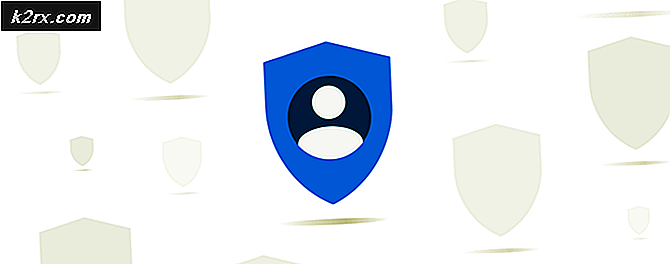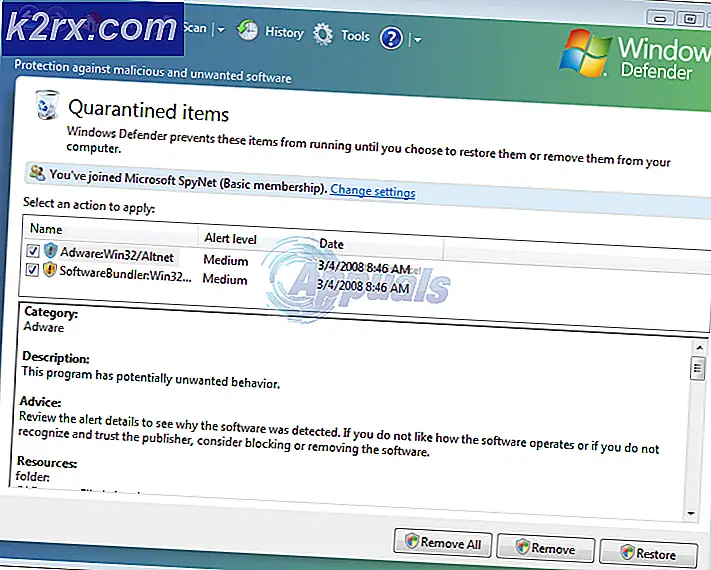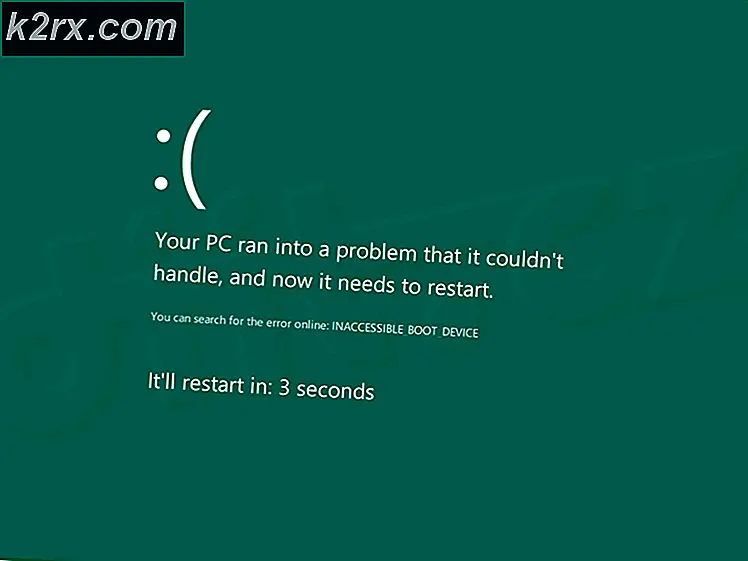Fix: AnyConnect kunde inte upprätta en anslutning till den angivna säkra gatewayen
Felmeddelandet ”AnyConnect kunde inte upprätta en anslutning till den angivna säkra gatewayen'Visas när användare försöker ansluta till en VPN med AnyConnect-klienten. Det här problemet uppstår eftersom AnyConnect Client VPN inte kan utföra anslutningsprocessen framgångsrikt med fjärrservern och det finns några blockeringar i vägen. Idag kommer vi att täcka nämnda felmeddelande inklusive orsakerna till felmeddelandet och olika lösningar som du kan implementera för att bli av med felet.
Vad orsakar felmeddelandet "AnyConnect kunde inte upprätta en anslutning till den angivna säkra gatewayen"?
Det kan bero på många anledningar. Ibland är det ett block från antivirus eller brandvägg eller ibland kan det orsakas av en dålig internetanslutning. Följande skulle vara de främsta orsakerna; att kortfattat nämna -
För att kringgå felmeddelandet kan du följa lösningarna nedan men se till att ge din dator och applikationen en omstart innan du går till andra korrigeringar.
Lösning 1: Inaktivera Antivirus
Första saker först. Eftersom de flesta gånger orsakas problemet av antivirusblockering, vilket är ett vanligt scenario. Därför bör du i ett sådant fall försöka inaktivera antivirus från tredje part som du har installerat på ditt system och sedan försöka ansluta till VPN med AnyConnect. Förhoppningsvis kommer det att isolera frågan.
Lösning 2: Stoppa internetanslutningstjänsten
Ibland körs ICS-tjänsten vilket orsakar problem för AnyConnect-klienten att ansluta till ett VPN. Du måste inaktivera det för att lösa problemet. Så här inaktiverar du tjänsten:
- Tryck Windows + R och typ services.msc
- När fönstret öppnas med tjänsterna, sök efter Internetanslutningsdelning service. Högerklicka på den och klicka på Sluta.
- Gå sedan ut från Tjänster genom att stänga den.
Lösning 3: Inaktivera delning av internetanslutning (ICS)
Det fanns flera fall där om ICS var aktiverat i Windows, stod användare inför detta problem. Följ instruktionerna nedan för att inaktivera ICS:
- Öppna kontrollpanelen
- Gå till Nätverks- och internetdelning och klicka sedan på Ändra adapterinställningar.
- Därefter måste du högerklicka på delad nätverksanslutningoch klicka sedan på Egenskaper.
- I egenskapsfönstret klickar du på Delning
- En gång där måste du avmarkera kryssrutan som säger “Låt andra nätverksanvändare ansluta via datorns internetanslutning”.
- När du har gjort det klickar du på OK.
Om ditt problem orsakades av att ICS aktiverades måste detta ha åtgärdat det.
Lösning 4: Välj alternativet Anslut till aktuellt nätverk i AnyConnect VPN
Ibland varierar Any Connect-klient-VPN mellan olika nätverk, så du måste välja alternativet att bara ansluta till det aktuella nätverket. Detta kan lösa problemet åt dig. Så här gör du:
- Öppna AnyConnect-klientoch där du ser Nätverk skrivet, högerklicka på det.
- Klicka på "Anslut endast till nuvarande nätverk”.
Lösning 5: Testa en alternativ anslutning
Ibland kan internetanslutningen som du använder ha vissa begränsningar eller kanske inte fungerar korrekt, vilket orsakar problemet. I ett sådant scenario måste du använda en alternativ anslutning som WiFi eller mobil hotspot för att se om du kan ansluta till VPN.